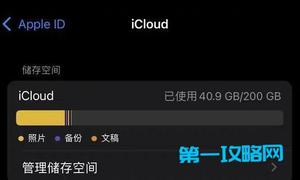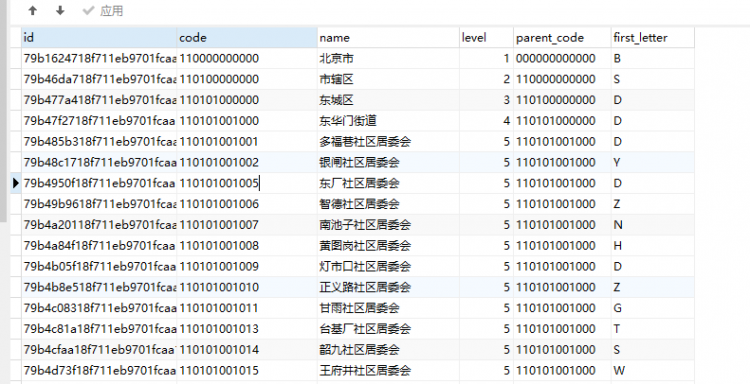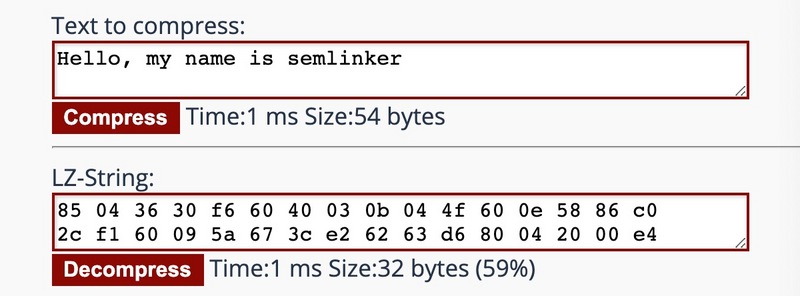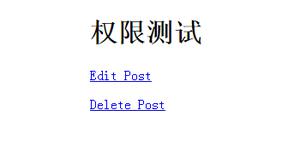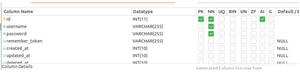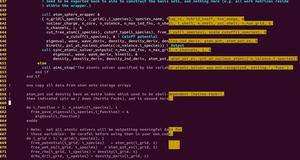4有用的Visualizer程序来监视Mac的存储空间

维护一个这里有三个可视化程序和一个与文件大小和可用空间相关的便捷的Finder技巧。
1.磁盘库X
Disk库存X是最早在2004年发布的OS X的第一个驱动器可视化程序之一。它有一个beta UB版本,但我坚持完整版本的这个概述),但它仍然这样做
除了a目录这显然是一个非常方便的功能,但是我发现它执行不力,只是因为在查看之前索引整个硬盘驱动器可能需要一段时间(对于我的123 GB高清,索引在我的2 GHz MBP上花了大约4分钟)。DIX还给你一个漂亮的小信息窗格,基本上是一个压缩版本的Finder将文件移动到垃圾箱可以从
2.GrandPerspective
GrandPerspective是一个类似的程序,比DIX更新更新。与DIX不同,它可以让您在编制索引之前查看特定的文件夹。为了比较,我在整个硬盘上盘点,在2分钟内完成。
可以看到,可视化与DIX非常相似。GP有一个很棒的现场高清功能,实际上对导航非常有帮助。您可以在Finder中显示一个文件,或者通过按钮的点击将其移动到垃圾箱展开式抽屉显示各种文件元数据,包括类型,路径和大小。你也可以改变默认的配色方案,我不知道
3.DaisyDisk
A在市场上较新的播放器,DaisyDisk不是免费的($ 20),而是提供了一个更清洁的界面,更快的索引(在我的机器上约1分钟),以及文件大小的独特表示。DIX和GP都选择了矩形图形表示,DaisyDisk使用径向表示。目录都得到自己的点击一个饼图放大。右键单击一个菜单,并选择在Finder中显示该文件。
DaisyDisk当然是视觉上吸引人的(界面需要一点点习惯,但它为什么没有办法从程序本身删除文件?为什么让用户在Finder中透过额外的步骤呢?所提供的信息仅限于文件的名称及其大小。更多元数据可以肯定地呈现。
Update: DaisyDisk团队通知我们,应用程序内的文件删除即将推出,并将在免费更新中提供。他们还通过突出显示DD中的文件并按空格可以告知我们更多的文件元数据。
4.Finder
最后,如果您只想在Finder中获取一组项目的大小(而不仅仅是一个文件),请突出显示所需的文件并按
这不是一个有说服力的键盘快捷键,但在我看来最有用的一个。
你有任何其他硬盘可视化程序,你喜欢使用?留下他们的评论。
."
以上是 4有用的Visualizer程序来监视Mac的存储空间 的全部内容, 来源链接: utcz.com/wiki/667308.html